Je inteligentní řadič aplikací užitečný
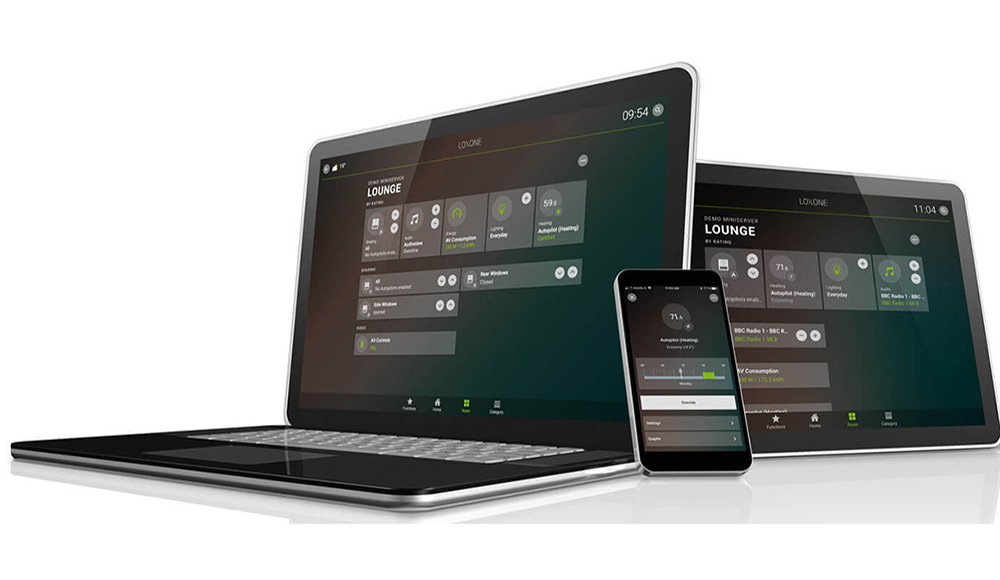
- 1241
- 354
- Theofil Matějíček Phd.
Velmi často, když načítáme část požadovaného programu „v příloze“, dostaneme řadu zcela neznámých a ne vždy užitečných aplikací. Skryjí se v samotné distribuci a nainstalují automaticky, pokud vyberete „Doporučené parametry instalace“. Tento typ softwaru zahrnuje řadič inteligentních aplikací. Proto, když jste to objevili v seznamu programů nebo procesů v „Správci úkolů“, možná si nepamatujete, kdy to nainstalovali a proč.
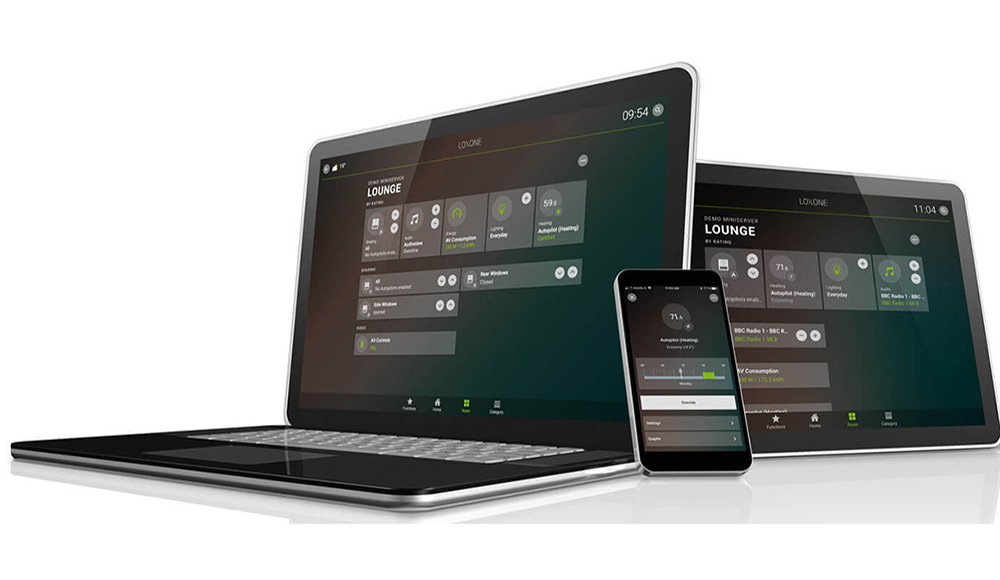
Práce s aplikací Smart Application Controller.
Co je inteligentní řadič aplikací
Smart aplikační řadič umožňuje provádět různé akce přes techniku připojenou k internetu pomocí jakéhokoli jednoho zařízení - to je to, co tento program. Například ze smartphonu můžete otevřít jakoukoli aplikaci na svém počítači, podívejte se na „plochu“, stáhněte si některé soubory. A naopak, můžete zobrazit složky v telefonu prostřednictvím počítače. Program by mohl být nezbytný, pokud ne pro omezené množství zařízení, které podporuje takovou funkci, což nelze říci o podobných nástrojích zavedených doslova v žádném zařízení. Uložený software navíc vždy navrhuje viry - a bohužel je takový předpoklad často odůvodněný. S příchodem inteligentního řadiče aplikací může začít problémy v systému.
Hlavní funkce
Program provádí dvě hlavní funkce:
- Správa vzdáleného vybavení.
- Synchronizace dat.
Možnosti „řadiče inteligentních aplikací“, bez ohledu na to, jak krátce znějí, nekončí tam. Když najdete aplikaci, můžete citovat mnoho situací:
- Stahování souborů, které jsou doma na PC, zatímco jste v práci.
- Instalace úkolů, které by měly být provedeny pro váš návrat: kontrola virů, stahování a instalaci programů atd. Str.
- Pomoc jinému uživateli: Můžete jasně předvést osobě, co by měl dělat v konkrétním programu, připojit se k jeho počítači. Zároveň můžete být fyzicky docela daleko.
Kromě toho je vzdálená správa možná nejen mezi telefonem a počítačem, ale také mezi jinými zařízeními: tiskárny, „inteligentní hodiny“, domácnosti, které podporují takovou možnost. Jak již však bylo uvedeno, seznam technologií pracující s technologií Smart Application Controller je zanedbatelný.
Odebrání aplikace
Pokud se vám ovladač inteligentních aplikací nezdá být užitečný nebo inspiruje podezření, není nic, co by jej odstranilo, jak jej odstranit. Zde budeme zvážit dvě možnosti:
- Co dělat, když je „ovladač“ neškodný, ale není potřeba;
- Co dělat, když je do něj zaveden virus.
Nejprve zjistěte, do jakého typu patří váš případ:
- Stáhněte si jakýkoli spolehlivý antivirus (pouze antivirus a ne kliner, který obsahuje mnoho funkcí: čištění, optimalizace a odstranění škodlivého softwaru).
- Spusťte hlubokou kontrolu a počkejte na konec postupu. Bohužel tento proces nelze nazvat rychle - možná budete muset opustit počítač v noci.
- Odstraňte nebo přesuňte do karantény všechny nalezené viry. Věnujte pozornost jejich poloze - bude to znamenat, zda souvisí s řadičem inteligentních aplikací.
Pokud není objeveno nic podezřelého, udělejte to následovně:
- Pro Windows 7: klikněte na „Start“ - „Management“ - „Instalace a odstranění programů“; Pro Windows 8 a 10: Vytočte ve „vyhledávání“ frázi „ovládacího panelu“ a otevřete jej dvojitým kliknutím.
- V seznamu vyberte řadič inteligentních aplikací, vyberte jej a stiskněte tlačítko „Odstranit“ nahoře.
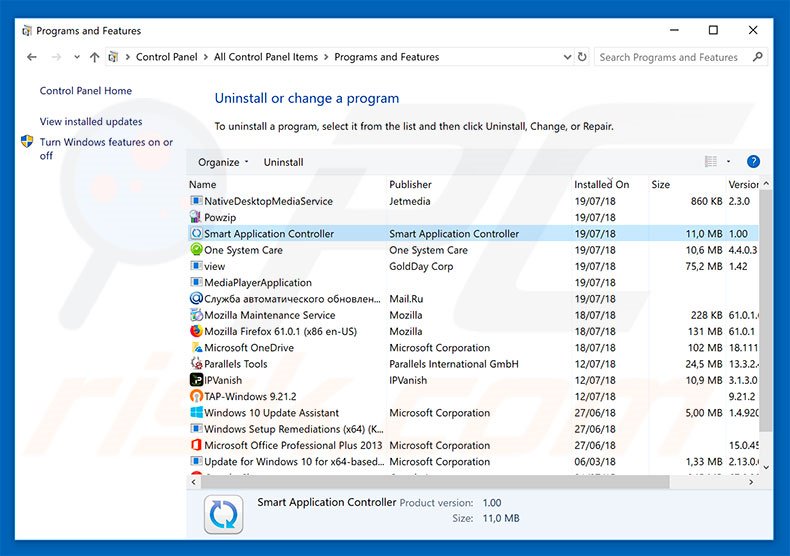
- Stáhněte si nějaký druh programu úklidu registru, například Ccleaner.
- Spusťte jej a vyberte příslušnou položku.
- Stiskněte tlačítko „Analýza“ a po vzhledu seznamu souborů klikněte na „Vyberte vše“.
- Poté se objeví možnost „Clean the Mezenované“ a návrh „Vytvořit kopii registru“. Souhlasím, ale změňte místo ukládání záložních kopií ze složky dokumentů na novou složku na disku D.
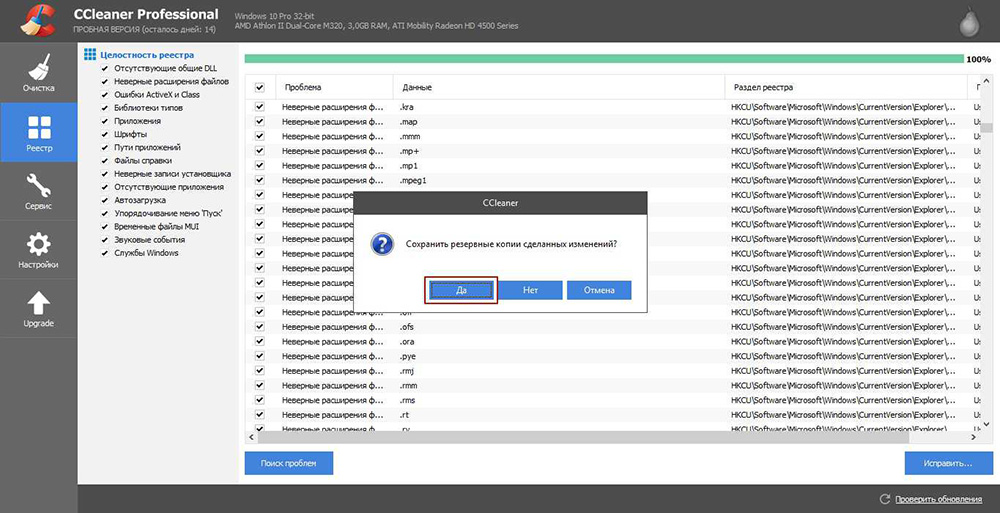
- Počkejte na zprávy, že čištění bylo úspěšně provedeno.
- Postup několikrát opakujte, abyste se ujistili, že v počítači nezůstanou žádné prvky inteligentního řadiče aplikací.
Pokud je program stále zdrojem virů, může být nahrazen obvyklým odstraněním. Nejčastěji se při stisknutí tlačítka „Delete“ objeví oznámení o nemožnosti toho, protože „aplikace se v tuto chvíli používá“. Zkuste udělat následující:
- Stáhněte si nástroj, který podporuje funkci nuceného deinstalu, například nástroj Odinstalace.
- Spusťte jej a vyberte jej v programu řadiče inteligentních aplikací.
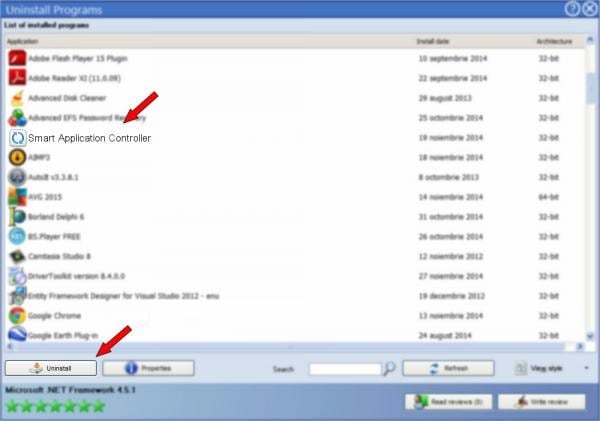
- Klikněte na ikonu s obrázkem koště a lopatky napravo a podpisem „nucené odstranění“.
- Poté uvidíte varování, že některé komponenty programu mohou zůstat - klikněte na OK.
- Po odstranění restartujte PC a vyčistěte registr pomocí CCLEANER.
- « Jmenování a postup pro odstranění programu SetUpsk
- Jmenování programu DriverHub a jak jej používat »

